Clients - les contributeurs financiers parmi les participants
Découvrez les paramètres uniques d'idloom : la capacité de différencier les participants des clients. Voici comment cette distinction de pointe peut stimuler le succès de votre événement:
💰 Augmentez vos profits: Libérez le potentiel de revenus accrus. En identifiant clairement les clients qui paient les inscriptions, vous pouvez vous assurer que votre facturation est précise. Fini la confusion sur qui doit payer, ce qui signifie plus d'argent dans votre poche !
📊 Des informations qui favorisent la croissance: Transformez vos données en une mine d'informations. Notre système décompose les revenus par clients, vous permettant de voir quels clients sont vos plus grands supporters. Utilisez ces informations pour personnaliser votre approche et maintenir l'engagement de ces acteurs clés.
🎯 Engagement client sur mesure: Personnalisez vos communications et vos efforts marketing selon les besoins de vos clients. Avec notre système, vous pouvez identifier les individus à qui envoyer vos messages promotionnels.
🛠️ Une expérience de support fluide: Le support client devient un jeu d'enfant. Lorsque vous savez qui sont vos clients payants, vous pouvez leur offrir une assistance dédiée. Ils adoreront l'attention et se sentiront comme les vedettes de votre spectacle.
📈 Décisions basées sur les données: Votre histoire de succès d'événement commence par les données. Notre système vous permet d'analyser la fréquentation d'un côté et les métriques financières par client de l'autre. Rendez vos futurs événements encore plus spectaculaires avec les insights que vous collectez.
📑 Conformité facilitée: Naviguez avec confiance dans les obligations fiscales et légales. Si vos événements ont des exigences fiscales différentes ou des implications légales pour les clients, notre système simplifie la conformité. Fini les maux de tête ; une exécution d'événement sans faille.
🚀 Vendez comme un pro: Maximisez vos gains. Reconnaître vos clients ouvre des portes pour des opportunités de vente croisée et de survente. Proposez-leur des articles exclusifs, des forfaits complémentaires et plus encore pour améliorer leur expérience événementielle.
1. Créer des clients
La première étape de chaque inscription à un événement payant est toujours de créer un journal et de le lier à votre événement. Si aucun journal n'est lié à votre événement, vous n'aurez pas de clients ni de documents financiers générés.
Comment les clients sont-ils créés ?
Les clients sont créés automatiquement lorsque quelqu'un s'inscrit à un événement. Le système identifie et crée un nouveau client dans le module Invoice. Un client est créé par inscription, ce qui signifie que si le même participant s'inscrit plusieurs fois, plusieurs clients seront créés.
Quelles informations sont liées à un client ?
Un client contient toutes les informations financières du formulaire du participant et les documents financiers associés garantissant que vous disposez de données complètes.
Dans la vue d'ensemble du client, vous trouverez les informations les plus utiles :
- Tout d'abord le nom
- Nom de l'entreprise
- Numéro de TVA
- Pays
Si l'un de ces champs n'est pas inclus dans le formulaire d'inscription, la colonne correspondante restera vide. Pour garantir que toutes les entrées soient complètes, veuillez utiliser les champs par défaut fournis. Vous pouvez trouver des instructions sur la manière de le faire dans la section suivante.
Comment différencier les champs par défaut des champs personnalisés ?
Dans votre événement :
- Accédez à votre formulaire (lien Inscription > Formulaire).
- Cliquez sur le bascule "Afficher les noms des champs".
- À côté de l'étiquette, vous verrez le nom du champ.
- Identifiez les champs par défaut des champs personnalisés. Les champs personnalisés contiennent toujours l'entrée "free_field". Les champs par défaut contiennent une valeur, comme "prenom" pour le champ Prénom.
- Assurez-vous que tous les champs par défaut de la table Client ont été activés si vous souhaitez qu'ils soient tous affichés dans le tableau. Les champs de la table sont :
- Nom - firstname & lastname
- Nom de l'entreprise - cpy_name
- Numéro de TVA - cpy_vat_number
- E-mail - email
- Pays de l'entreprise - cpy_country
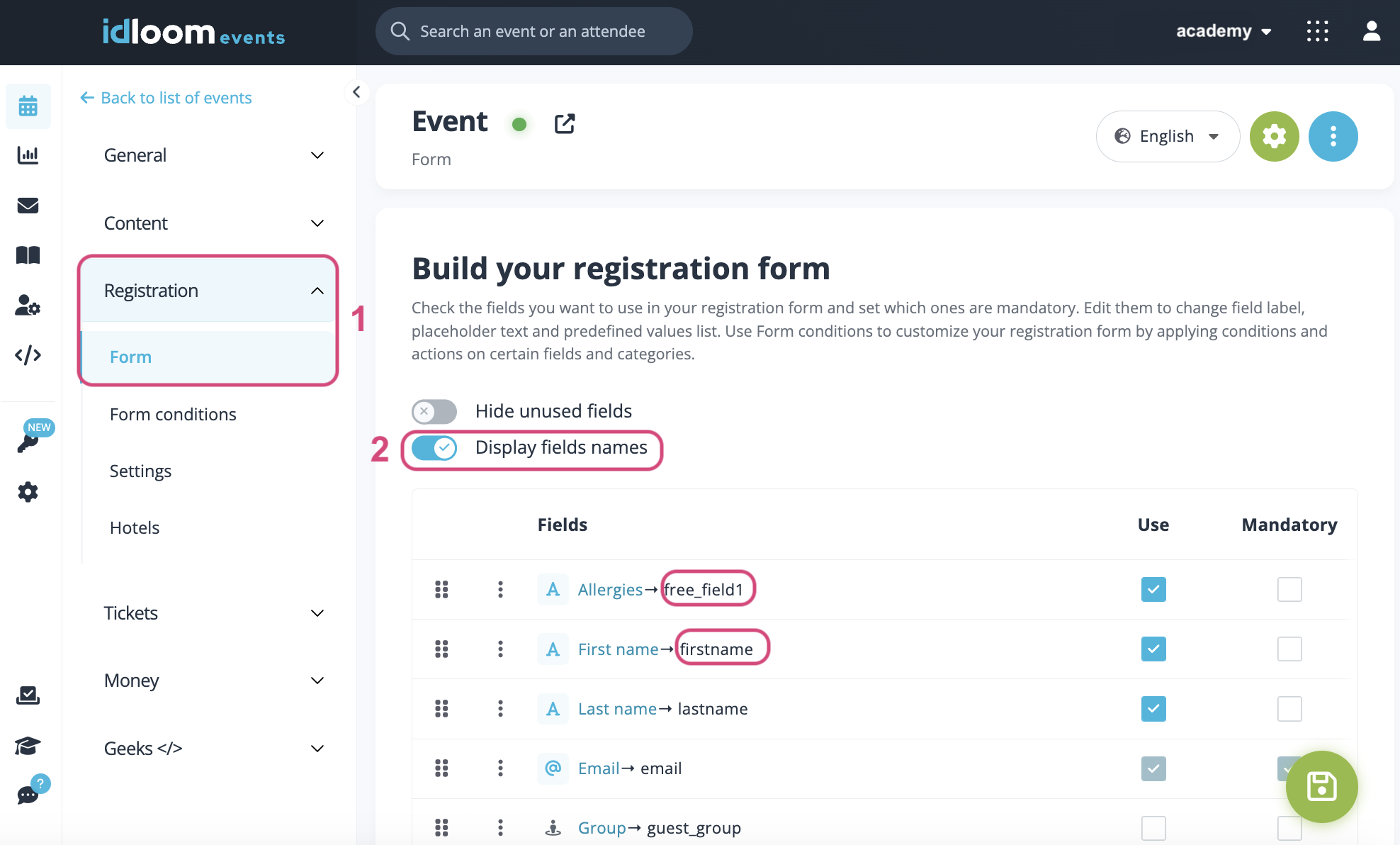
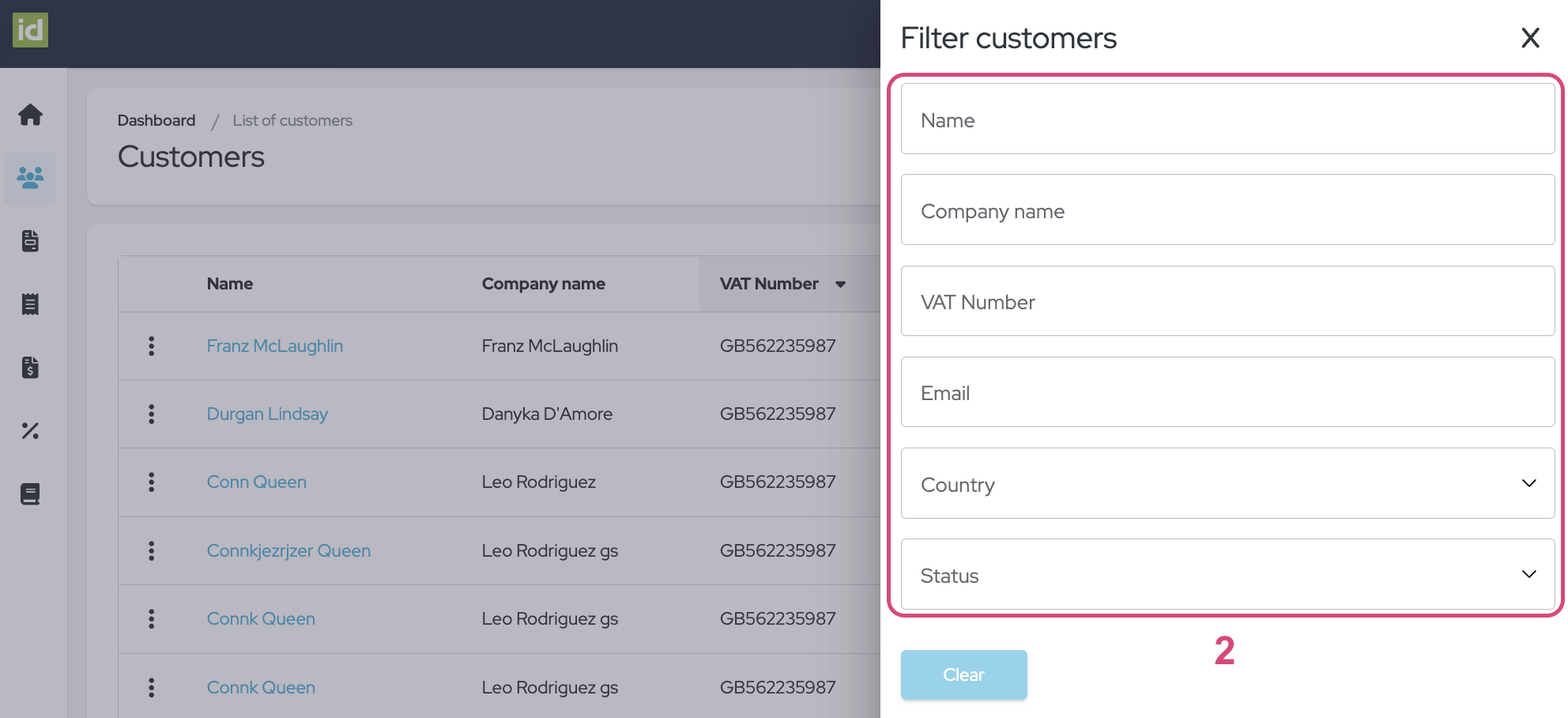
Gérer les clients
Filtrer votre vue d'ensemble des clients
Accédez au module Invoice > Section Clients.
- Cliquez sur le bouton "Filtrer".
- Indiquez les critères sur lesquels vous souhaitez filtrer. Vous pouvez filtrer sur un ou plusieurs critères.
- Nom - cela vous permet de filtrer sur le nom du client
- Nom de l'entreprise - cela vous permet de filtrer sur le nom de l'entreprise du client
- Numéro de TVA - cela vous permet de filtrer sur le numéro de TVA du client
- E-mail - cela vous permet de filtrer sur l'e-mail du client
- Pays - cela vous permet de filtrer sur le pays de l'entreprise du client
- Statut - cela vous permet de filtrer sur le statut du client
Tous les champs sont des champs libres, sauf pour le Pays de l'entreprise et le Statut qui sont des listes de choix, ce qui signifie que vous pouvez taper des lettres pour votre recherche. Pour les listes de choix, vous devez sélectionner une entrée sur laquelle vous souhaitez filtrer.
Pas besoin de sauvegarder, vos modifications sont appliquées directement.
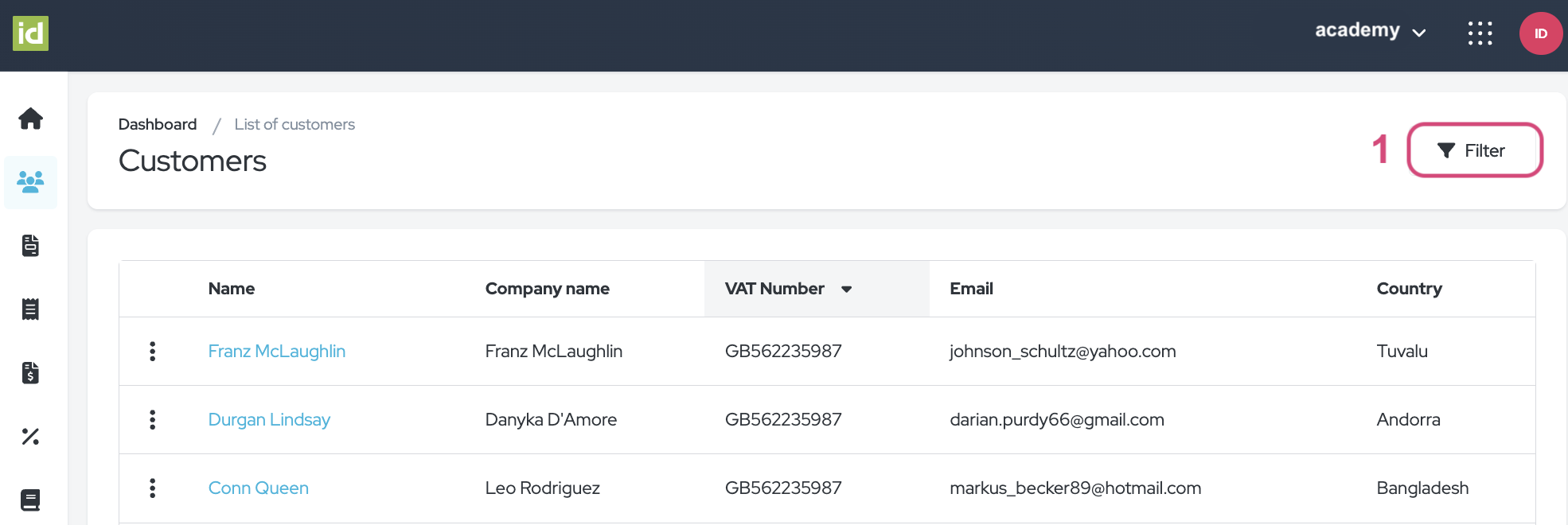
Supprimer les filtres
- Cliquez sur la croix à côté du bouton de filtre.
OU
- Cliquez sur le bouton "Filtrer".
- Puis sur le bouton "Effacer" pour effacer vos filtres et afficher la liste complète des clients.
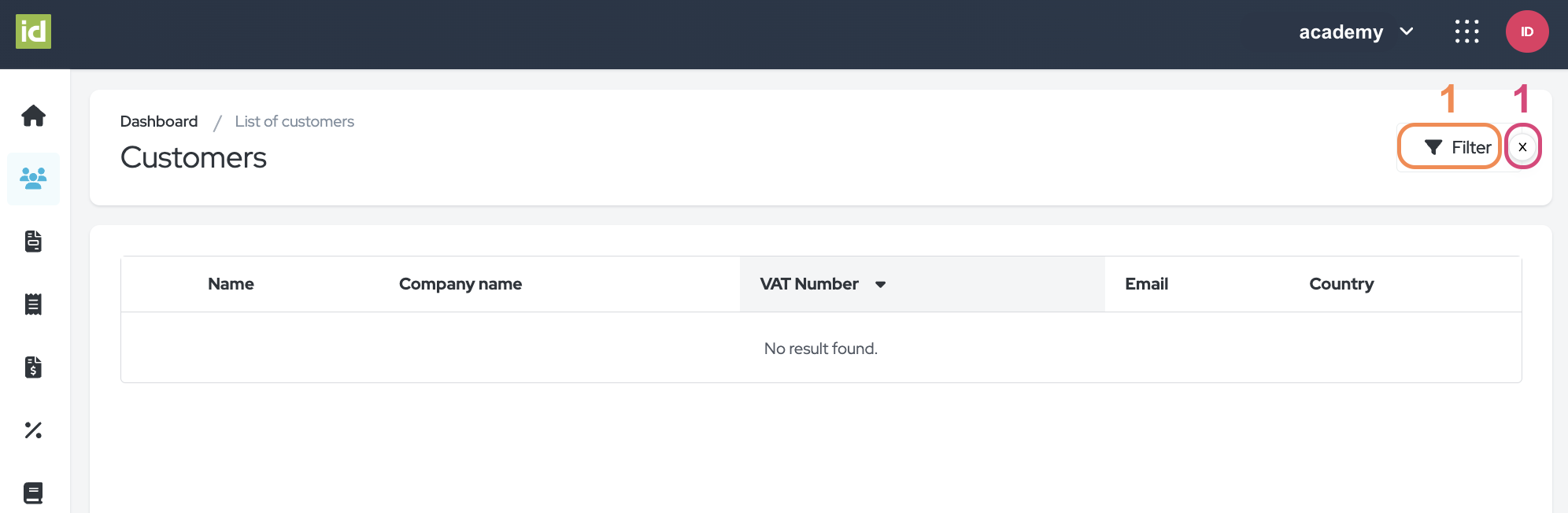
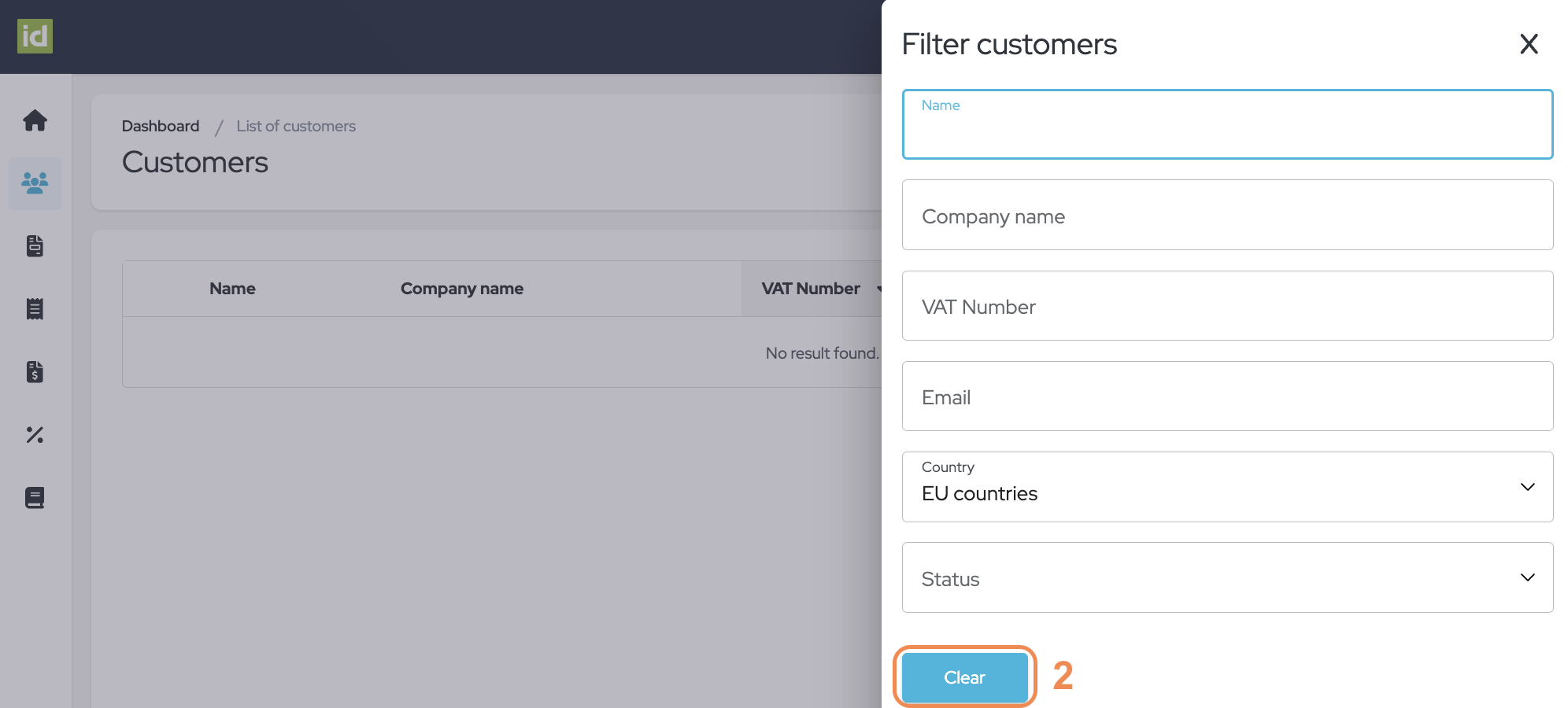
Voir les détails du client
- Accédez au module Invoice > Section Clients.
- Cliquez sur un client pour voir ses détails.
OU
- Accédez au module Invoice > Section Clients.
- Cliquez sur le menu à trois points à côté du client souhaité.
- Sélectionnez "Voir les détails".
Vous trouverez tous les détails financiers et documents dont vous avez besoin : les factures, les notes de crédit et les proformas liés au client.
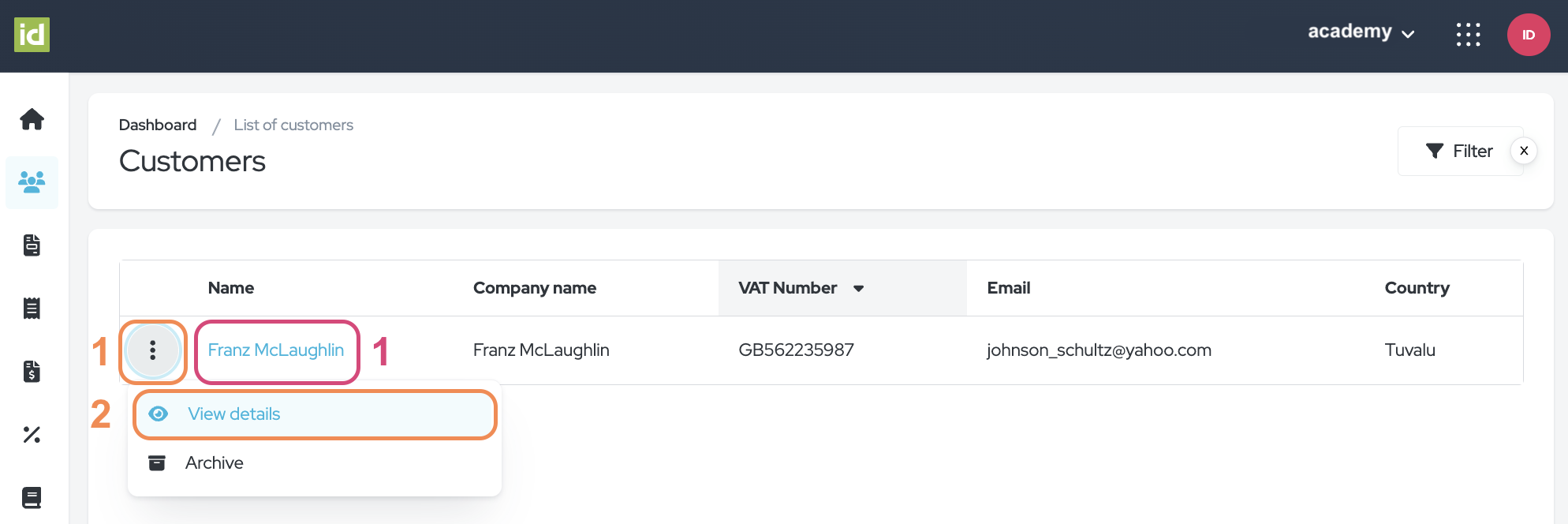
Changer le statut d'un client
L'organisation de vos enregistrements clients est simplifiée avec notre fonction 'Archiver le client'. Cette fonction vous permet de stocker les clients qui ne sont pas actuellement actifs, mais dont les détails pourraient être nécessaires à l'avenir, dans une liste archivée. Chaque fois que vous avez besoin d'accéder à leurs détails à nouveau, vous pouvez facilement les restaurer à leur statut actif. De plus, nous avons introduit une nouvelle fonction qui vous permet de supprimer définitivement les clients archivés. Cela garantit que vos enregistrements sont toujours à jour et sans encombre.
Archiver des clients
Accédez au module Invoice > Section Clients.
- Cliquez sur le menu à trois points à côté du client souhaité.
- Sélectionnez "Archiver".
- Cliquez sur la coche rouge pour confirmer.
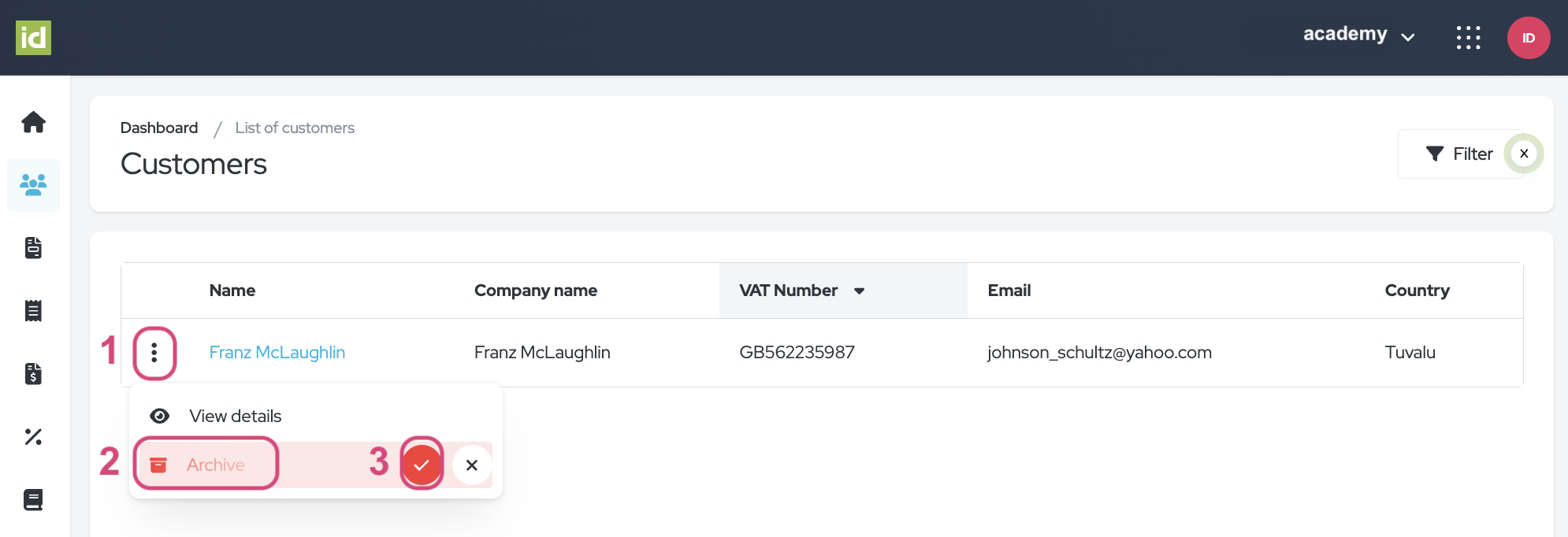
Restaurer des clients
Accédez au module Invoice > Section Clients.
- Cliquez sur le bouton "Filtrer".
- Filtrez sur le statut "Archivé".
- Cliquez sur le menu à trois points à côté du client souhaité.
- Sélectionnez "Restaurer".
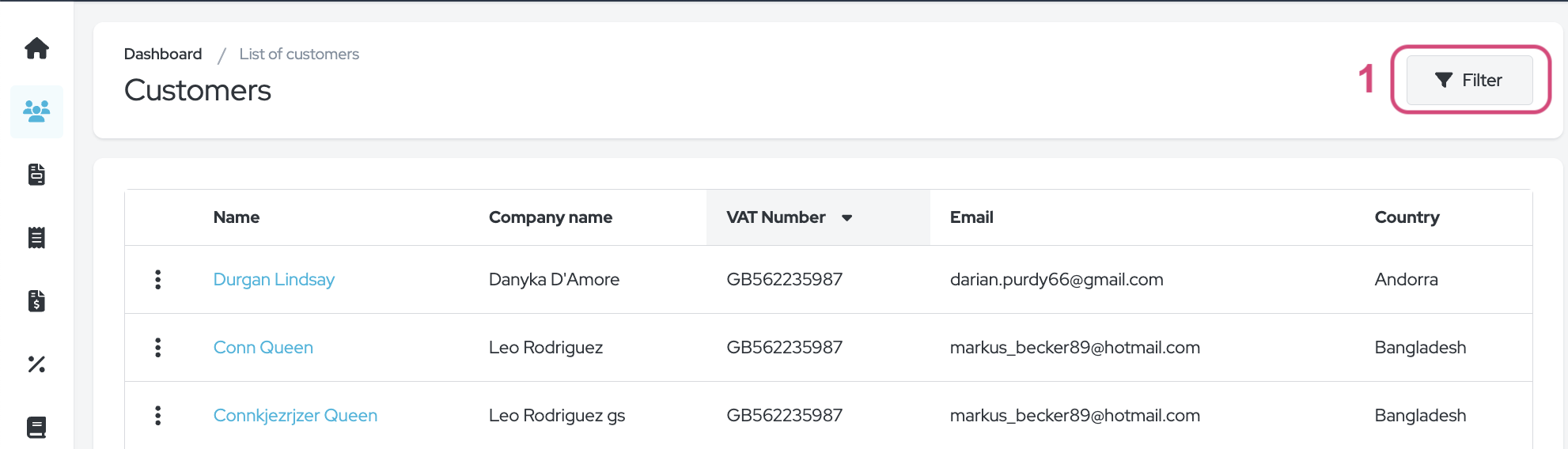
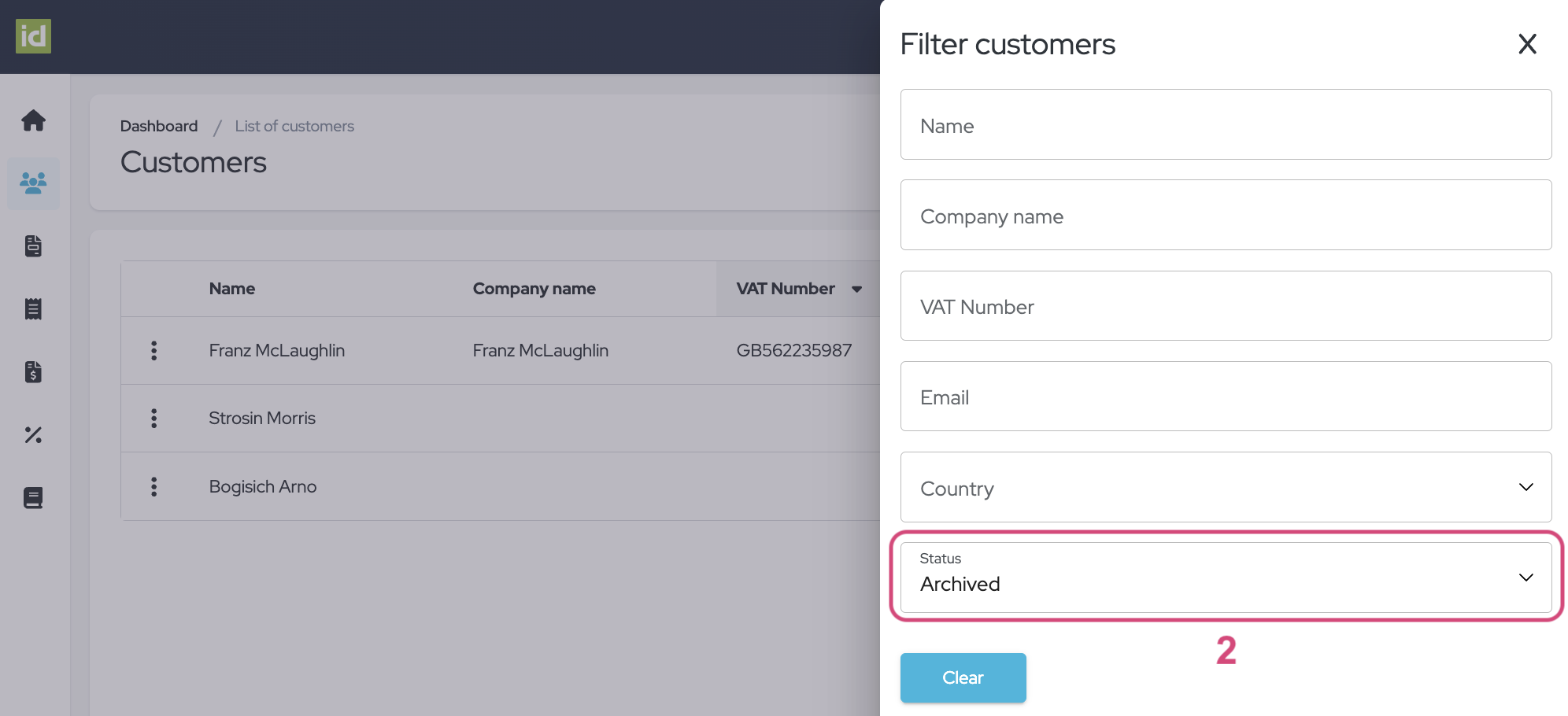
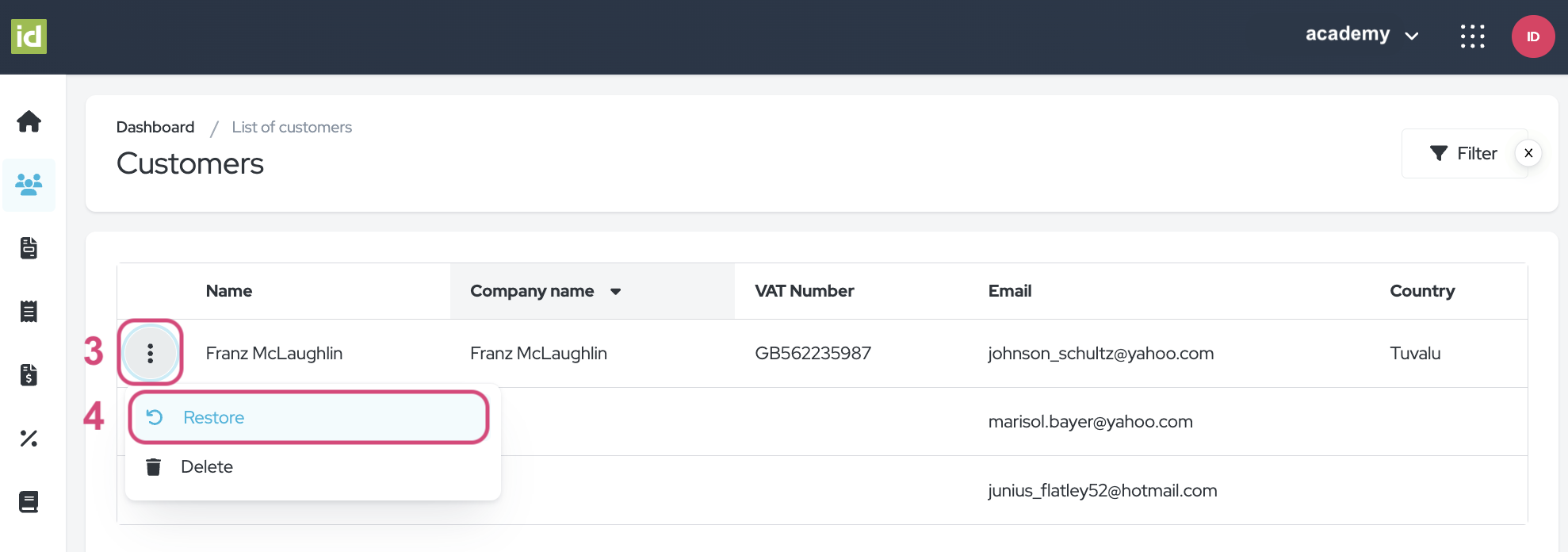
Restaurez votre client.
Accédez au module Invoice > Section Clients.
- Cliquez sur le bouton "Filtrer".
- Filtrez sur le statut "Archivé".
- Cliquez sur le menu à trois points à côté du client souhaité.
- Sélectionnez "Supprimer".
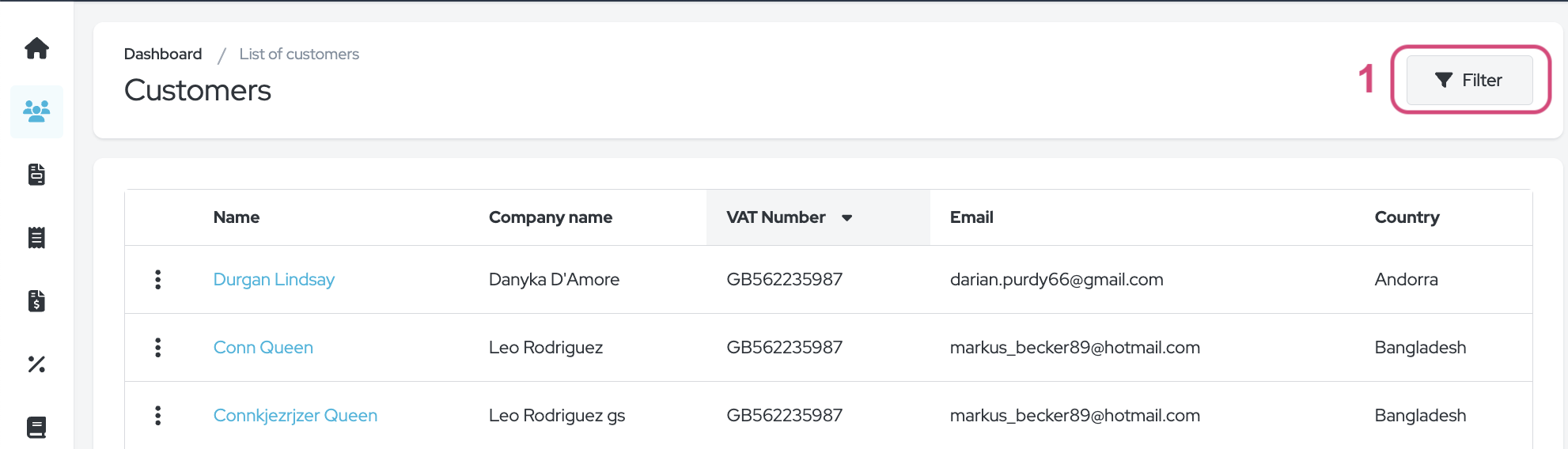
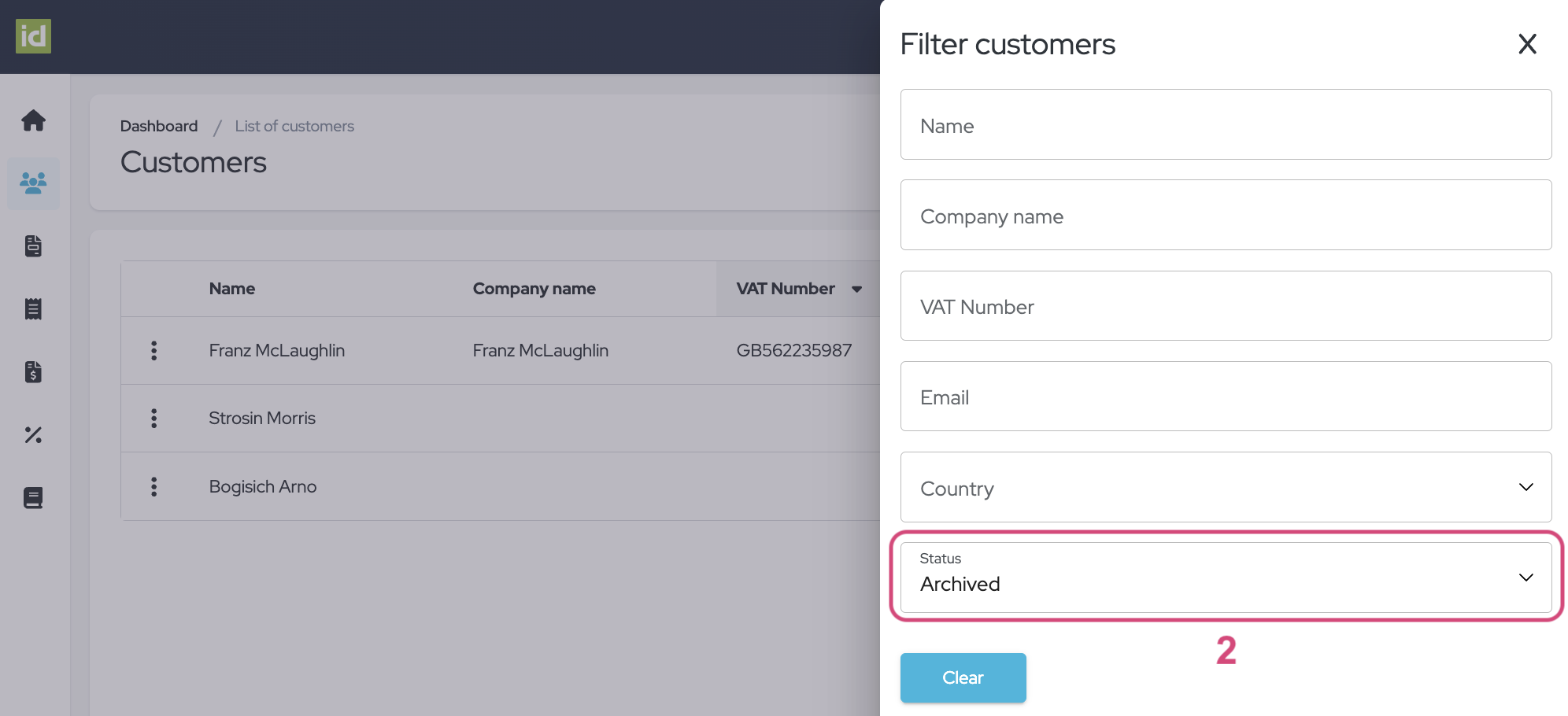
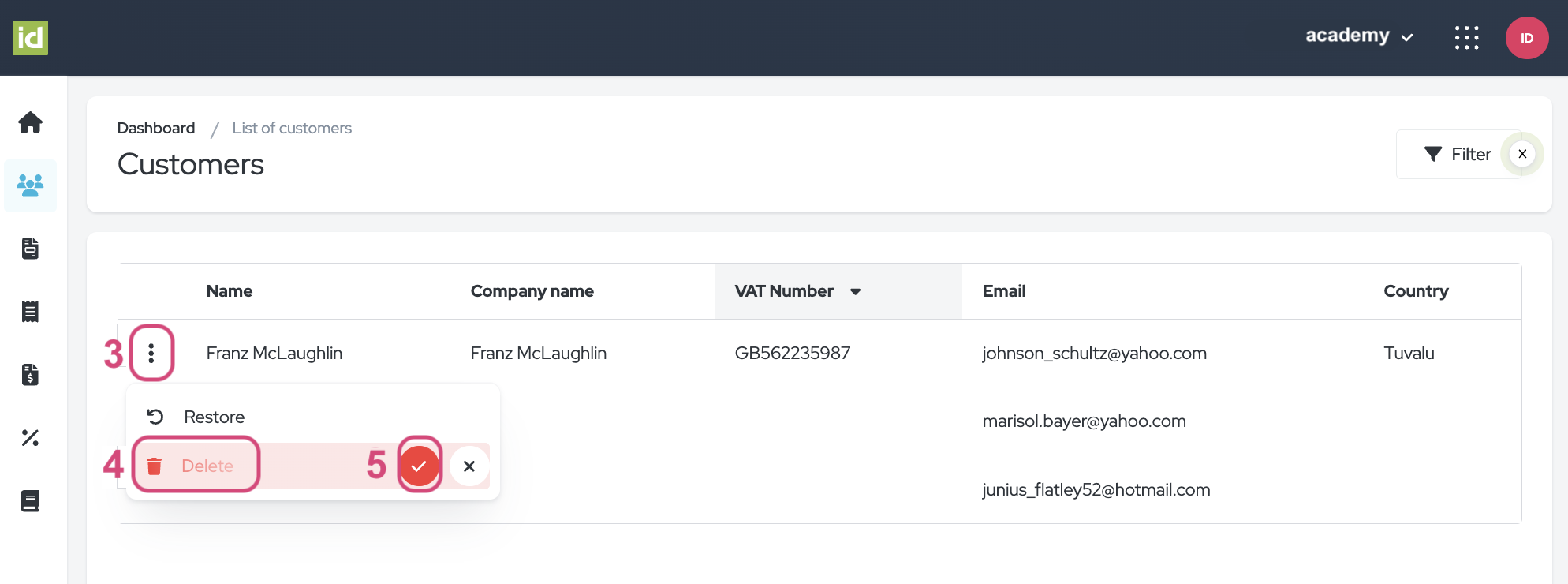
Nous vous souhaitons beaucoup de succès avec vos clients !
Découvrez des guides d'utilisation connexes. Vous pourriez également être intéressé par…
Invoice - Documents financiers
L'équipe idloom.events
